YouTubeでは、自分の動画に他の人がコメントできないようにするには、他人をブロックすることができます。しかし、ブロックの解除方法はご存知でしょうか?この記事では、スマホまたはパソコンでYouTubeユーザーのブロックを解除する方法をご紹介します。
役に立つヒント:YouTubeの動画をダウンロードしたい場合は、MiniTool uTube Downloaderを使用することをお勧めします。それは無料、広告なし、バンドル ソフトなしのYouTube動画のダウンロード ツールです。このソフトウェアの最も魅力的な機能は、それが異なる解像度のオプションを提供するということです。その上、このソフトでは、YouTube動画、音声、再生リストおよび字幕をダウンロードできます。
YouTubeでは、気に入らない人をブロックすることができます。そうすれば、その人は今後あなたのYouTube動画にコメントできなくなります。しかし、その人のコメントを必要とし、彼をブロックしたくない場合は、彼のブロックを解除する必要があります。では、スマホまたはパソコンでYouTubeでブロックを解除する方法はご存知でしょうか?次の部分では、ブロック解除する方法をご説明していきます。
パソコンでYouTubeユーザーをブロック解除する方法
ステップ1:YouTube Studioにアクセスする
- まだYouTubeアカウントにログインしていない場合は、ブラウザでGoogleログイン ページにアクセスし、ユーザー名とパスワードを入力してください。
- すでにYouTubeにログインしている場合は、プロフィール写真をクリックしてから、「YouTube Studio」ボタンをクリックします。
ステップ2:「設定」ボタンを探す
ページの左側にあるリストを参照して、「設定」ボタンを見つけてクリックします。
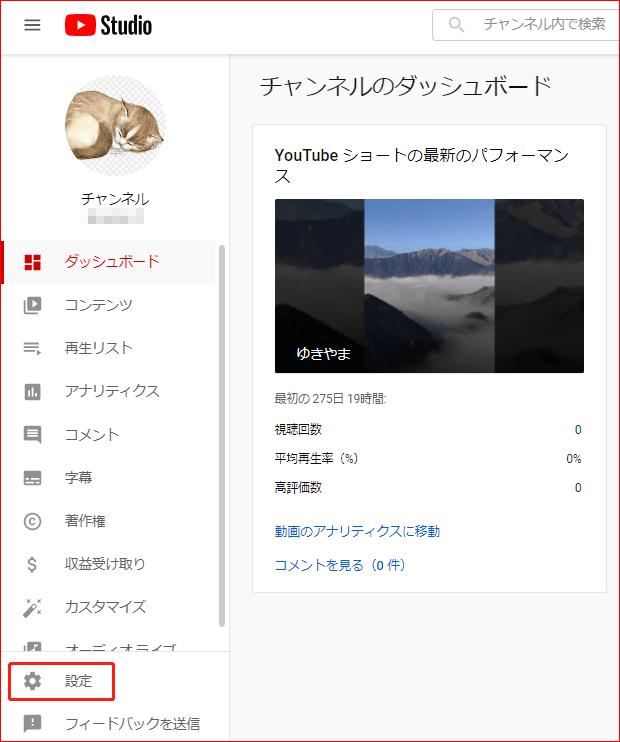
ステップ3:「コミュニティ」タブに移動する
次のページで、「コミュニティ」ボタンをクリックします。
ステップ4:「X」アイコンを探す
ブロックした対象ユーザーのリストが表示されますので、ブロックを解除するユーザーを選んで、丸い「X」アイコンをクリックしてください。
ステップ5:変更の保存を選ぶ
最後に、「保存」ボタンをクリックして変更を保存すると、その人のブロックが解除されます。これで、パソコンで相手のブロックを解除する方法についての詳しい説明が終わりました。
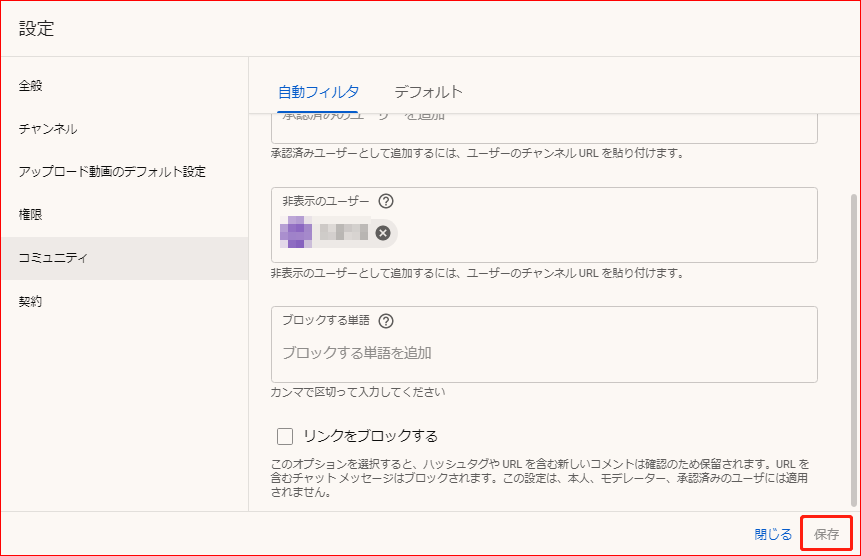
モバイルでYouTubeユーザーをブロック解除する方法
ステップ1:スマホでYouTubeアプリを開く
ステップ2:「検索」アイコンをクリックする
YouTubeアプリを開いたら、スマホの画面の右上にある「検索」アイコンをタップします。
ステップ3:ブロックを解除するユーザーを検索する
ブロックを解除するユーザーの名前を入力してタップします。あるいは、その人が動画に投稿したコメントを探し、そこから名前をタップして、その人のページに移動することもできます。
ステップ4:その人のブロックを解除する
このページでは、画面右上に3ドットのアイコンがあります。そのアイコンをタップすると、リストが表示されますので、そこから「ユーザーのブロックを解除」というオプションを見つけてタップしてください。以上、モバイルでYouTubeユーザーのブロックを解除する方法をご紹介しました。スマホでの操作はとても簡単でしょう。
結語
ここまで読んで、YouTubeユーザーのブロックを解除する方法がわかるようになるでしょう。これらの手順があなたのお役に立つことを願っております。もし何か関連するご質問がございましたら、この記事にコメントしてお知らせください。


